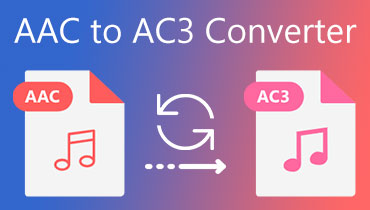3 Penggabungan AC3 Terbaik untuk Menggabungkan File AC3 Individual Menjadi Satu
Jadi, Anda ingin membuat pemutaran audio back-to-back tanpa jeda lagu Anda. Ini bisa menjadi kebutuhan, terutama jika Anda memiliki perjalanan panjang dan Anda memiliki kompilasi lagu yang ingin Anda dengarkan pada saat itu. Dalam hal ini, Anda tidak punya pilihan selain menggabungkannya menjadi satu file untuk mencapai pemutaran lagu yang berkelanjutan.
Misalkan Anda ingin menggabungkan file AC3 Anda menjadi satu, ini dapat dengan mudah dilakukan dengan bantuan program penggabungan audio yang tepat. Untungnya, ada banyak program untuk mencapai ini. Postingan ini akan membagikan yang bagus Penggabungan AC3, baik online maupun offline, untuk menggabungkan file AC3 dengan mudah.
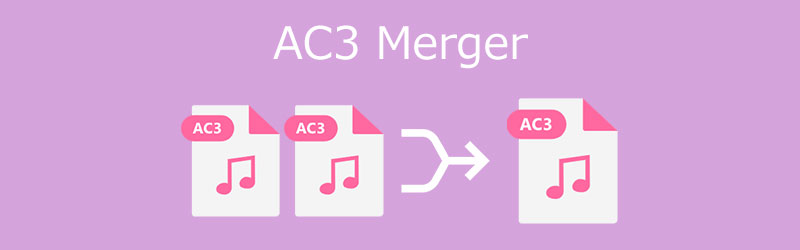
- Bagian 1. Penggabungan AC3 Terbaik untuk PC dan Mac
- Bagian 2. Penggabungan AC3 Online
- Bagian 3. FAQ Penggabungan AC3
Bagian 1. Penggabungan AC3 Terbaik untuk PC dan Mac
Pengonversi Video Vidmore adalah alat yang mudah namun kuat yang dapat membantu Anda menggabungkan trek terpisah atau audio yang tidak lengkap menjadi satu tanpa repot. Tidak masalah berapa banyak trek yang ingin Anda gabungkan dan seberapa besar atau kecil ukuran file trek audio. Anda harus dapat bergabung dengan mereka menggunakan alat ini. Di sisi lain, alat ini memungkinkan Anda untuk memangkas atau membagi trek audio, yang berguna jika bagian tertentu dari audio perlu dihapus.
Selain itu, ada banyak format input yang didukung seperti AC3, AAC, WAV, FLAC, M4A, M4B, OGG, MP3, dll. Juga, wadah audio seperti MKV yang berisi file AC3 dapat diubah menggunakan alat ini. Cari tahu bagaimana tugas penggabungan MKV dengan AC3 dilakukan dengan mengikuti langkah-langkah di bawah ini.
Langkah 1. Dapatkan Penggabungan AC3
Untuk memulai, ambil versi terbaru program. Anda dapat melakukannya dengan mengklik salah satu dari Download Gratis tombol, yang tersedia di bawah ini. Pilih versi OS yang sesuai dengan komputer Anda dan lanjutkan ke penginstalan setelah pengunduhan selesai.
Langkah 2. Impor file audio
Hal berikutnya yang harus Anda lakukan adalah mengimpor file audio yang ingin Anda gabungkan dan menambahkannya ke program. Untuk melakukannya, klik tombol Plus tombol tanda dan pilih file target Anda. Anda juga dapat mengunggah menggunakan fitur seret dan lepas alat. Cukup buka folder yang berisi trek audio Anda dan seret ke area unggah program.
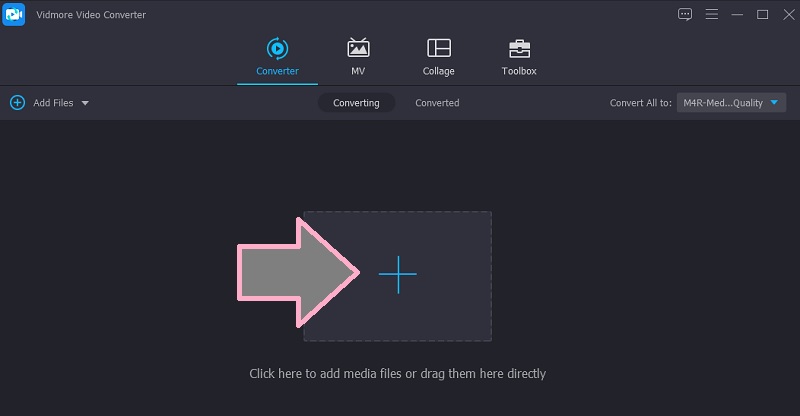
Langkah 3. Pangkas audio
Sebelum proses penggabungan, Anda dapat membuat beberapa perubahan pada trek audio dengan memangkasnya. Klik Memotong tombol, dan antarmuka pengeditan audio akan muncul. Di panel kanan, pindahkan Playhead ke posisi yang Anda inginkan pada timeline audio. Kemudian klik Membagi tombol atau sesuaikan tangan kiri dan kanan untuk mempertahankan hanya bagian penting dari video. Pada saat itu, Anda telah berhasil memangkas file. Setelah itu, klik Menyimpan tombol untuk menyimpan perubahan.
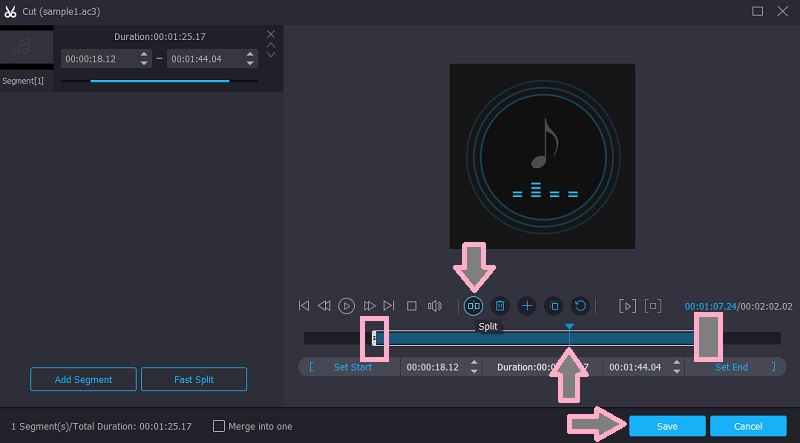
Langkah 4. Gabungkan file AC3
Sekarang kembali ke Konverter tab. Pilih format ekspor dengan membuka Profil Tidak bisa. Di bawah Audio tab, cari AC3 format atau pilih format lain sesuka Anda. Setelah memilih format, lipat kembali menu Profil dan centang Gabungkan menjadi satu file kotak untuk mengaktifkan fungsi ini. Akhirnya, tekan Konversi Semua tombol untuk mulai menggabungkan file. Anda dapat memeriksa pemutaran dari Dikonversi tab pada panel antarmuka yang sama.
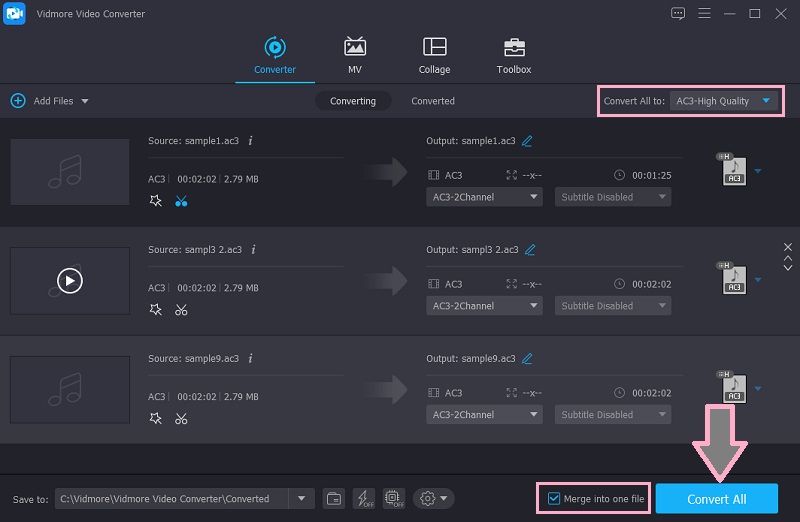
Bagian 2. Penggabungan AC3 Online Teratas
Fakta bahwa Anda tidak suka menginstal program tambahan untuk menggabungkan file AC3, Anda dapat menggunakan merger AC3 online sebagai gantinya. Lebih sedikit ruang yang digunakan pada hard drive namun dilengkapi dengan fitur dan fungsi serupa. Lanjutkan membaca untuk mempelajari lebih lanjut tentang alat ini.
1. Penggabung Audio 123Apps
Audio Joiner oleh 123Apps adalah alat berbasis browser yang dapat menggabungkan file AC3 secara gratis langsung dari halaman web. Demikian pula, alat ini memungkinkan Anda untuk mengedit dan menggabungkan file audio, nada dering, dan lagu, seperti program di atas. Anda juga dapat memangkas trek audio, menerapkan efek fade-in dan crossfade yang berguna untuk transisi yang mulus dari satu lagu ke lagu lainnya. Pelajari cara membuat penggabungan MKV dengan AC3 menggunakan aplikasi web ini.
Langkah 1. Pertama, kunjungi situs resmi 123Apps Audio Joiner menggunakan browser yang tersedia di PC atau Macintosh Anda.
Langkah 2. Klik Tambahkan trek tombol dan impor file AC3 target Anda untuk digabungkan. Tergantung pada stabilitas koneksi internet Anda, kecepatan unggah bervariasi.
LANGKAH 3. Edit trek dengan memotong bagian yang tidak perlu atau menambahkan efek, lalu tekan tombol Bermain tombol untuk memeriksa pemutaran. Jika Anda puas dengan hasilnya, klik Ikuti tombol di sudut kanan bawah untuk menggabungkan trek.
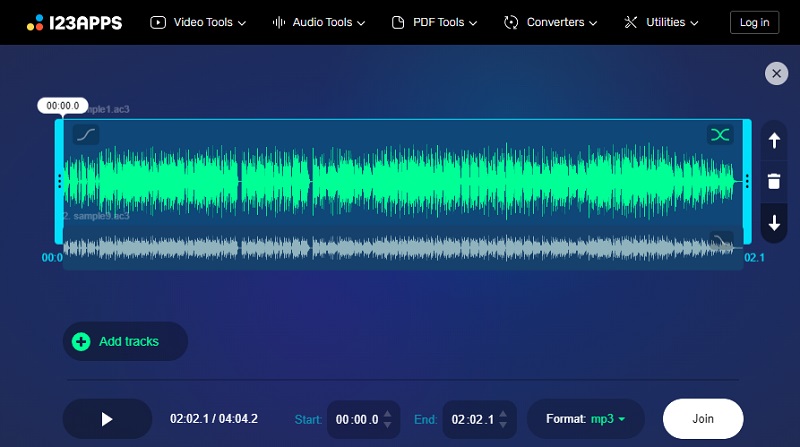
2. Clideo
Penggabungan AC3 online lain yang dapat Anda andalkan adalah Clideo. Situs web ini menawarkan beberapa alat untuk mengedit dan meningkatkan tujuan file media. Salah satunya adalah menggabungkan file audio yang memungkinkan Anda menambahkan beberapa file audio dan menggabungkannya secara bersamaan dalam urutan yang Anda tambahkan. Jika diinginkan, Anda juga dapat mengimpor file dari cloud. Oleh karena itu, jika file Anda disimpan di Dropbox atau Google Drive, Anda dapat langsung mengunggahnya ke program dan menggabungkannya.
Langkah 1. Di browser Anda, luncurkan situs web Clideo untuk membuka halaman utamanya. Pilih Gabungkan Audio pilihan untuk mengakses fungsi penyambung audio.
Langkah 2. Kali ini, klik Pilih file atau klik menu tarik-turun untuk mengunggah dari penyimpanan cloud. Kemudian Anda akan meneruskan ke antarmuka penggabungan audio.
LANGKAH 3. Unggah lagu lain dengan mengklik Tambahkan lebih banyak audio tombol. Kemudian, atur urutannya sesuai keinginan Anda. Jika perlu, tambahkan efek crossfade dan pilih format ekspor. Kemudian tekan Ekspor tombol untuk menginisialisasi proses penggabungan.
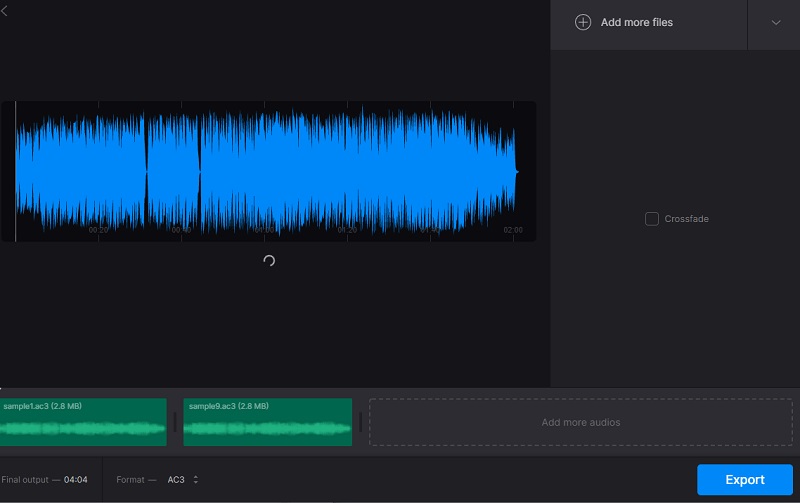
Bagian 3. FAQ Penggabungan AC3
Bagaimana Anda menambahkan AC3 ke MKV?
Jika Anda tidak menyukai file AC3 yang diputar di file MKV, Anda dapat menggunakan fitur alat canggih yang dapat menyisipkan file audio ke wadah MKV. Untuk ini, Anda dapat menggunakan Vidmore Video Converter. Ini memungkinkan Anda menambahkan trek ke file audio lain atau format wadah audio seperti MKV.
Mana yang lebih baik, AC3 atau AAC?
AAC menawarkan kualitas audio yang lebih baik dengan bitrate yang sama dibandingkan dengan AC3. Ini menggunakan format audio lossy canggih yang menghasilkan suara berkualitas tinggi sementara menggunakan lebih sedikit penyimpanan disk.
Bagaimana Anda mengubah AC3 ke MP3?
Anda dapat melakukannya hanya dengan menggunakan program konversi apa pun. Namun, tidak semua konverter audio mendukung format AC3 karena sebagian besar waktu, dan memerlukan perangkat lunak berlisensi untuk menyandikan atau mendekode. Untuk selanjutnya, pilihlah audio converter yang mendukung format ini, seperti halnya Vidmore.
Kesimpulan
Tidak dapat disangkal Anda dapat menggabungkan file audio dari halaman web secara langsung, yang cukup nyaman jika Anda tidak menginstal perangkat lunak. Hanya itu Penggabungan AC3 hanya bergantung pada internet, di mana mereka memiliki batasan yang lebih sedikit atau lebih. Tetapi jika Anda ingin menggabungkan file AC3 dengan sedikit atau tanpa batasan, Anda harus menggunakan penggabung musik desktop.